Jak włączyć Wi-Fi w laptopie?
Laptopy to pewnego rodzaju urządzenia mobilne. Owszem nie są one tak poręczne jak smartfony, czy też tablety, lecz mają rozmiary na tyle kompaktowe, że bez problemu możemy zabrać je ze sobą, wychodząc z domu i korzystać z nich wszędzie tam, gdzie tylko będziemy mieli wygodne miejsce, by usiąść z laptopem lub go postawić. Do większości rzeczy na laptopie potrzebujemy jednak Wi-Fi.
Jak włączyć Wi-Fi w laptopie?
Samo uruchomienie Wi-Fi w laptopie to naprawdę proste zadanie. Każdy laptop jest bowiem wyposażony w kartę sieciową, czyli specjalną kartę rozszerzeń, która umożliwia łączenie się z sieciami Wi-Fi w naszej okolicy. Ten komponent z kolei pomija się dość często na przykład w komputerach osobistych, gdyż znacznie częściej są one podłączane do internetu z pomocą kabla sieciowego.
Aby uruchomić Wi-Fi w laptopie, musimy więc uruchomić panel sterowania. W nim wybieramy opcję „Sieć i Internet”. Tam możliwe będzie sprawdzenie swoich sieciowych ustawień, a także uruchomienie łączności z sieciami Wi-Fi. Gdy to zrobimy, sieci powinny nam się zacząć pokazywać, a my musimy tylko wybrać tą, z którą chcemy się połączyć i jeśli jest ona zabezpieczona to wpisać właściwe hasło.
Dlaczego Wi-Fi w laptopie nie działa?
Niestety może się jednak zdarzyć, że Wi-Fi w naszym laptopie nie chce działać. Powodów może być cała masa, więc warto sprawdzić, jak zareagować na każdy z nich i dowiedzieć się, z czego może wynikać brak łączności naszego laptopa z siecią Wi-Fi.
Wyłączona karta sieciowa
Jednym z powodów tego, że nie możemy się połączyć z Wi-Fi, potrafi być karta sieciowa. Warto więc zacząć od niej i upewnienia się, iż jest włączona. Jeśli działa, to kolejnym krokiem powinno być sprawdzenie jej z pomocą wbudowanych w system Windows narzędzi, które pomagają w określeniu stanu karty sieciowej i poinformują nas, jeśli nie działa ona z powodu uszkodzenia lub awarii.
Gdy faktycznie nie możemy korzystać z Wi-Fi, gdyż doszło do uszkodzenia karty sieciowej, to jedynym rozwiązaniem będzie wysłanie laptopa na gwarancję, jeśli ta wciąż jest aktywna lub zabranie go do serwisu, gdzie specjaliści zajmą się naprawieniem karty sieciowej.
Włączony tryb samolotowy
Laptop może mieć też przez przypadek włączony tryb samolotowy. W ten sposób można korzystać z niego właśnie na pokładach samolotów. Może nam się zdarzyć, że przez przypadek go włączymy. Wtedy wystarczy go wyłączyć. Jest to możliwe w tym samym miejscu, w którym wyświetlają nam się dostępne sieci Wi-Fi. Wysuwany panel, na którym istnieje opcja wyłączenia trybu samolotowego, znajdziemy na pasku zadań, najczęściej obok godziny.
Nieaktualne sterowniki karty sieciowej
Karta sieciowa podobnie, jak inne komponenty laptopa posiada swoje sterowniki. Jest to specjalne oprogramowanie, które trzeba regularnie aktualizować. Każda najnowsza wersja sterowników usprawnia bowiem działanie karty sieciowej, a posiadanie sterowników, które są nieaktualne, jest w stanie sprawić, że nie będziemy w stanie łączyć się na przykład z niektórymi sieciami Wi-Fi.
Problem z routerem
Bardzo często problem dotyczący Wi-Fi wcale nie wynika z winy samego laptopa. Warto też sprawdzić samo źródło internetu, czyli w tym wypadku nasz router. Możliwości jest kilka. Jedna z nich to zła konfiguracja tego urządzenia, przez co nadaje on na paśmie Wi-Fi, które jest nieobsługiwane przez nasz laptop.
Problem z dostawcą sieci
Nie zapominajmy również o tym, że brak dostępu do Wi-Fi w naszym laptopie może być też winą naszego dostawcy internetu. W dzisiejszych czasach takie awarie są naprawdę rzadkie i z reguły trwają bardzo krótko, gdyż jakość internetu w Polsce znacząco się poprawiła. Wciąż występują jednak sytuacje, w których źródło naszego Wi-Fi przestaje działać.
Może być to spowodowane chwilową awarią światłowodu, czy też po prostu globalnym problemem danego dostawcy, który dotyczy całego miasta lub całego kraju. Wtedy warto skorzystać ze swojego internetu mobilnego posiadanego w telefonie, by z pomocą internetu sprawdzić, czy problem leży po naszej stronie, czy też faktycznie doszło do awarii po stronie dostawcy sieci. Do tego służą różne strony internetowe.
Nieprawidłowe hasło
Powód zdecydowanie najprostszy i też często budujący nasze największe zdenerwowanie. Każdy z nas z pewnością znalazł się w sytuacji, w której wpisywał hasło do czegoś na milion sposobów i był pewny, że robi to dobrze. Oczywiście nie ma możliwości, że pomimo wpisania dobrego hasła, nam i tak nie udało się połączyć.
W takiej sytuacji dobrze jest przede wszystkim upewnić się, jakie jest hasło do Wi-Fi. To w większości nowoczesnych routerów znajdziemy na ich odwrocie. Zmienianie go raczej nie ma sensu, gdyż może i uda nam się łatwiej łączyć z siecią, lecz w razie sytuacji awaryjnej, gdy zapomnimy o tym, jakie mamy hasło, to będziemy błyskawicznie uratowani.
W wielu nowych routerach istnieje też możliwość połączenia urządzenia z siecią Wi-Fi z pomocą specjalnego przycisku znajdującego się na routerze. W ten sposób również można obejść problemy ze wpisaniem prawidłowego hasła.
Znajdziesz w Morele
Laptopy gamingowe - Laptopy Lenovo - Laptopy Apple - Laptopy HP - Laptopy Dell

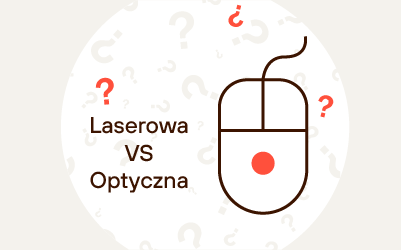
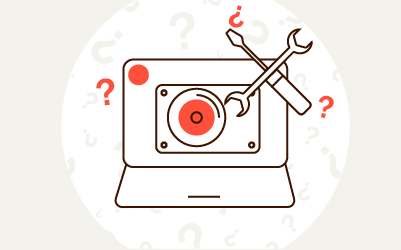
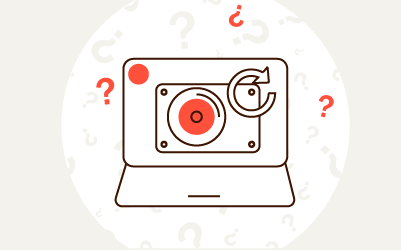
Komentarze (0)